Revit教程丨Revit项目中如何修改已导入的CAD图纸名称?
在建模过程中,导入CAD图纸进行建模是一种快捷的方式,那么如何直接在 中修改已经导入的图纸名称呢?下面进行简单讲解。
1、单击菜单栏上“视图”按钮,如图所示。
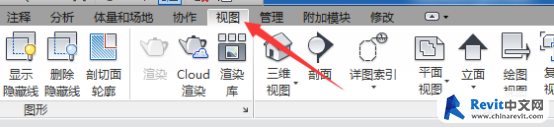
2、在弹出的下拉列表中勾选“属性”,如图所示。
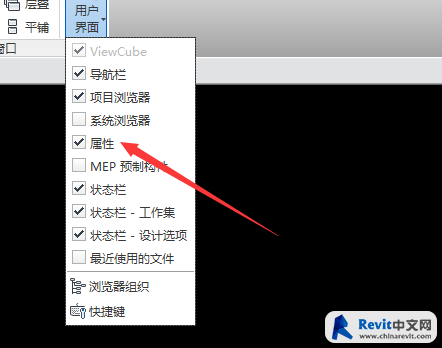
3、在弹出的属性列表中,单击可见性/图形替换后面的“编辑”按钮,如图所示。
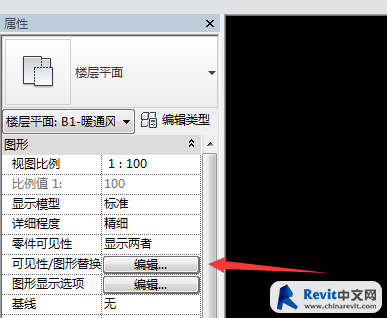
4、在弹出的对话框中单击工具栏上“导入的类别”,如图所示。

5、在新的对话框中单击“对象样式”,如图所示。
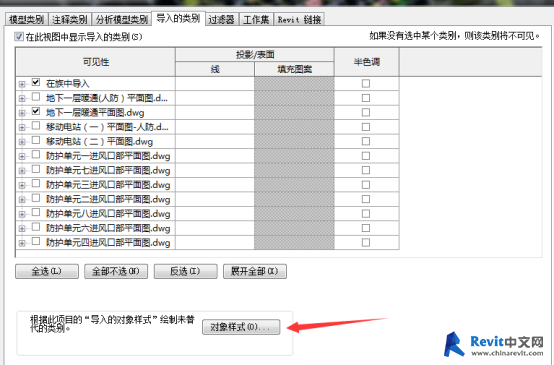
6、在弹出的对象样式对话框中,选择需要修改名字的CAD图纸,如图所示。
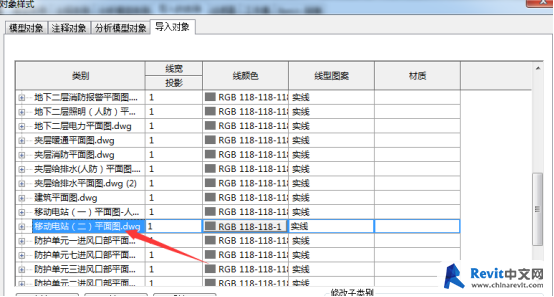
7、选中图纸后单击右下角的“重命名”按钮,如图所示。
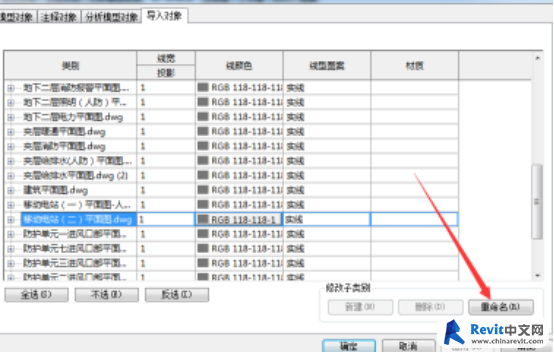
8、在弹出的“重命名”对话框中,修改新名称,如图所示。
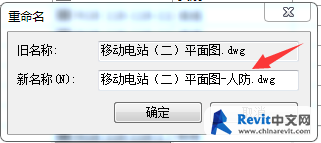
9、修改完后,单击“确定”按钮(弹出的三个对话框中都要单击确定按钮),如图所示。
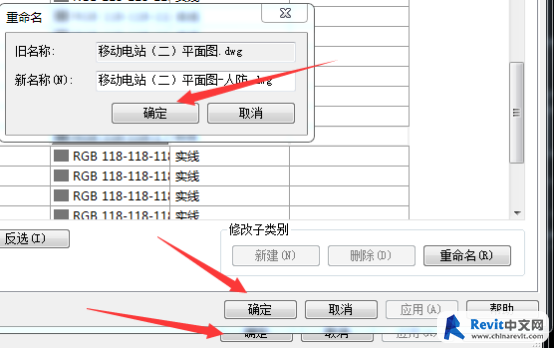
意义:通过学习上述文章,学习到了如何在Revit中直接修改已导入CAD图纸的名称的技巧,方便快捷。
BIM技术是未来的趋势,学习、了解掌握更多BIM前言技术是大势所趋,欢迎更多BIMer加入BIM中文网大家庭(http://www.wanbim.com),一起共同探讨学习BIM技术,了解BIM应用!
相关培训